Plank, menurut pengembangnya, dimaksudkan untuk menjadi dermaga paling sederhana di planet ini. Tujuannya adalah untuk menyediakan apa yang dibutuhkan dok dan sama sekali tidak lebih. Namun, ini adalah perpustakaan yang dapat diperluas untuk membuat program dok lain dengan fitur yang lebih canggih.
Pada artikel ini, kami akan menjelaskan dua cara untuk menginstal dermaga Plank di Ubuntu, baik melalui baris perintah:
- Instal Plank dari Repositori Ubuntu Resmi
- Instal Plank dari Ricotz PPA-untuk versi terbaru
Kami telah menjalankan perintah dan prosedur yang disebutkan dalam artikel ini pada sistem Ubuntu 18.04 LTS. Kami akan menggunakan baris perintah Ubuntu, Terminal, untuk menginstal Plank di sistem kami. Anda dapat membuka aplikasi Terminal baik melalui pencarian Ubuntu Application Launcher atau pintasan Ctrl+Alt+t.
Instal Plank dari Repositori Ubuntu Resmi
Untungnya, Plank sekarang tersedia melalui repositori resmi Ubuntu. Ini mungkin bukan versi terbaru dari perangkat lunak, tetapi jika Anda ingin menginstal satu langkah, inilah caranya.
Untuk menginstal versi terbaru dari perangkat lunak yang tersedia di repositori Internet, indeks repositori lokal Anda harus sejalan dengan mereka. Jalankan perintah berikut sebagai sudo untuk memperbarui indeks repositori lokal Anda:
$ sudo apt-get update
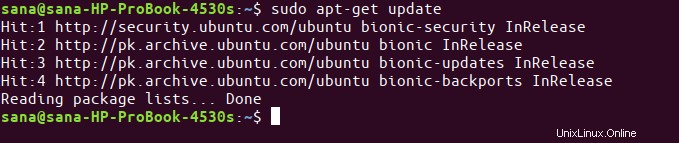
Silakan jalankan perintah berikut sebagai sudo untuk menginstal dok Plank dari repositori APT:
$ sudo apt-get install plank
Harap diperhatikan bahwa hanya pengguna yang berwenang yang dapat menambah, menghapus, dan mengonfigurasi perangkat lunak di Ubuntu.
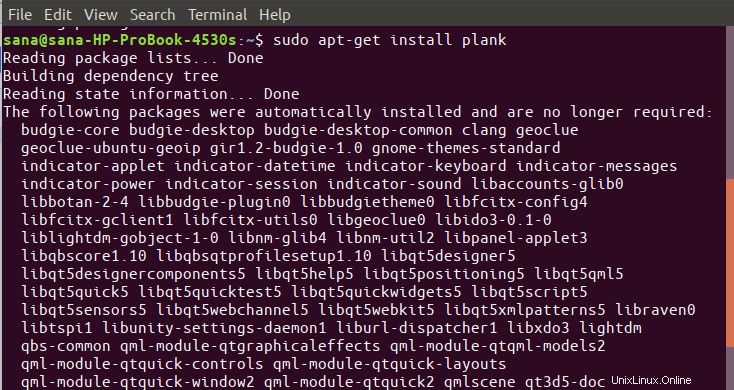
Sistem mungkin meminta Anda kata sandi untuk sudo dan juga memberi Anda opsi Y/n untuk melanjutkan instalasi. Masukkan Y lalu tekan enter; Plank kemudian akan diinstal pada sistem Anda. Namun, prosesnya mungkin memakan waktu lama, tergantung pada kecepatan Internet Anda.
Anda dapat memverifikasi versi mana yang diinstal pada sistem Anda dengan menjalankan perintah berikut:
$ plank --version

Luncurkan dok Plank
Anda dapat meluncurkan Plank dari bilah Peluncur Aplikasi Ubuntu sebagai berikut, atau langsung mengaksesnya dari daftar aplikasi:
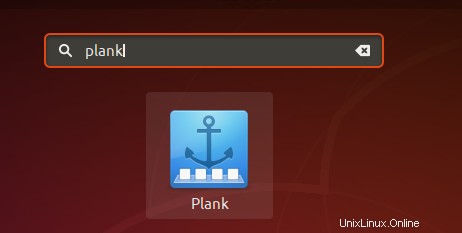
Anda juga dapat meluncurkannya dengan memasukkan perintah berikut di Terminal:
$ plank
Sekarang ketika Anda melihat bagian bawah desktop Anda, Anda akan dapat melihat dok Plank sebagai berikut:
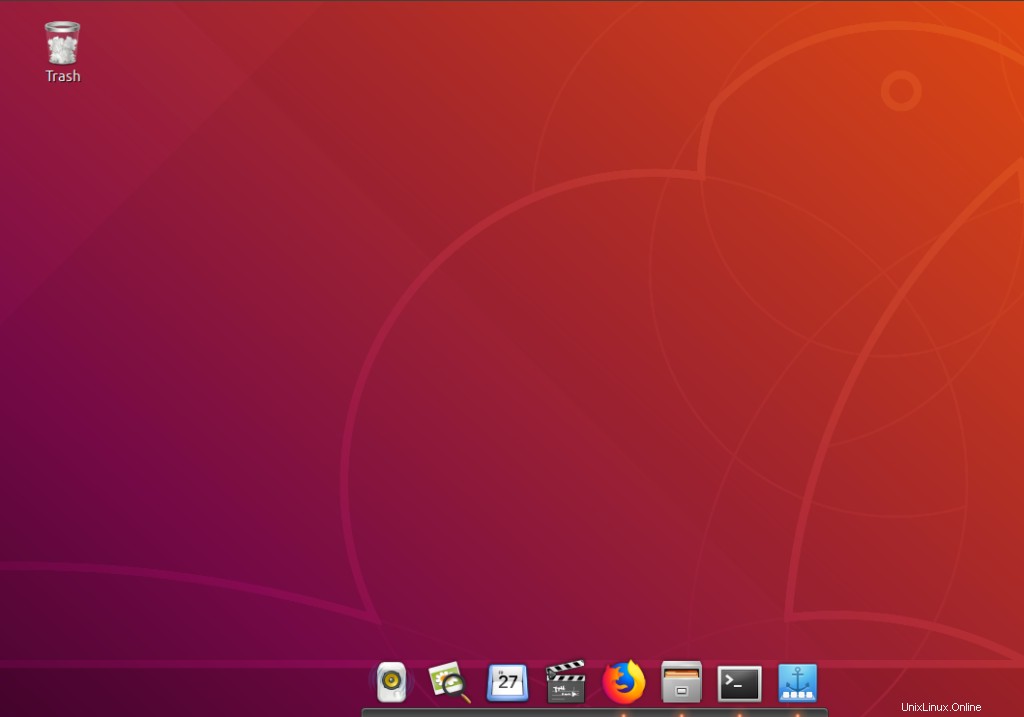
Tip:Untuk menyingkirkan dok Ubuntu default melalui UI, buka tampilan Dock dari Pengaturan sistem Anda. Kemudian, aktifkan tombol geser Sembunyikan Otomatis Dock. Dengan cara ini, Anda hanya akan melihat Dock saat Anda mengarahkan kursor ke area kiri layar.
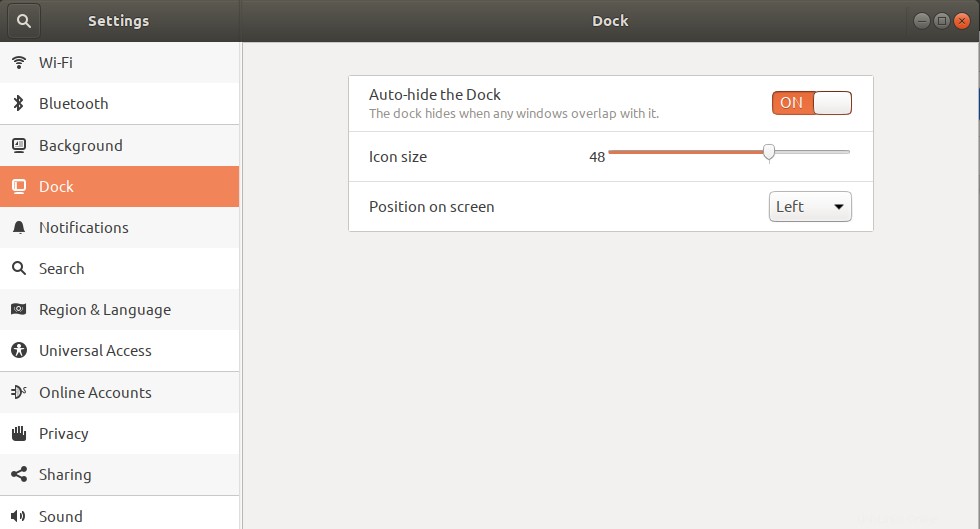
Lepaskan Papan
Jika Anda ingin menghapus Plank dari sistem Anda, buka Terminal dan masukkan perintah berikut sebagai sudo:
$ sudo apt-get remove plank
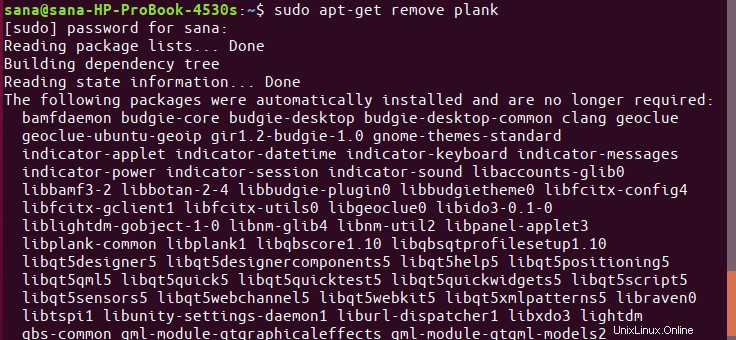
Masukkan y pada prompt y/n dan perangkat lunak akan dihapus sepenuhnya dari sistem Anda.
Pasang Plank dari Ricotz PPA
PPA Ricotz yang dikembangkan dan dikelola oleh Rico Tzschichholz adalah tempat Anda akan selalu menemukan versi terbaru Plank. Silakan ikuti langkah-langkah ini untuk menginstal Plank dari PPA ini
Buka aplikasi Terminal dan masukkan perintah berikut sebagai sudo untuk menambahkan PPA Ricotz ke sistem Anda:
$ sudo add-apt-repository ppa:ricotz/docky
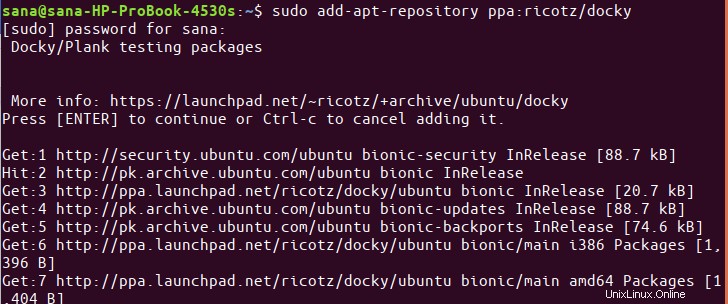
Masukkan kata sandi untuk sudo, setelah itu repositori PPA akan ditambahkan ke sistem Anda.
Tip:Daripada mengetikkan perintah, Anda dapat menyalinnya dari sini dan menempelkannya di Terminal dengan menggunakan Ctrl+Shift+V, atau dengan menggunakan opsi Tempel dari menu klik kanan.
Langkah selanjutnya adalah memperbarui indeks repositori sistem Anda melalui perintah berikut:
$ sudo apt-get update
Ini membantu Anda menginstal versi terbaru perangkat lunak yang tersedia dari Internet.
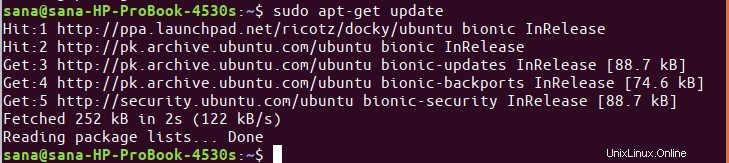
Sekarang setelah Anda selesai menambahkan PPA, gunakan perintah apt-get berikut sebagai sudo untuk menginstal Plank ke sistem Anda:
$ sudo apt-get install plank
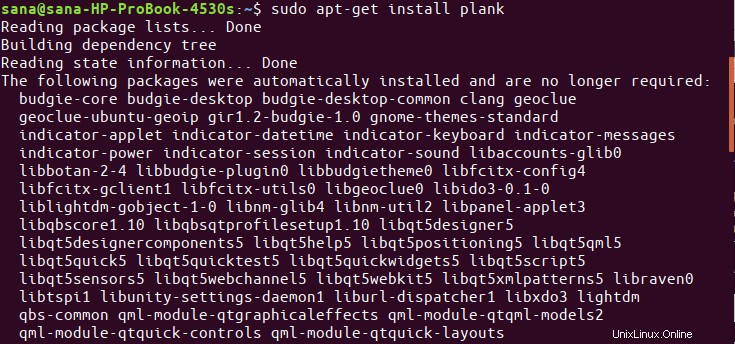
Sekarang sistem akan memilih PPA Ricotz untuk menginstal perangkat lunak.
Anda dapat memeriksa nomor versi dok Plant yang diinstal melalui perintah berikut:
$ plank --version

Versi yang diinstal melalui PPA jelas lebih baru daripada yang saya instal dari repositori resmi Ubuntu.
Lepaskan Papan
Jika Anda ingin menghapus Plank yang diinstal melalui metode ini, jalankan perintah berikut sebagai sudo di Terminal Anda:
$ sudo apt-get remove plank
Anda kemudian dapat menghapus repositori PPA yang ditambahkan melalui perintah berikut:
$ sudo rm /etc/apt/sources.list.d/ricotz-ubuntu-docky-bionic.list
Ini adalah dua cara di mana Anda dapat menginstal dan menggunakan dok Plank di Ubuntu Anda. Anda dapat memilih sumber tergantung pada apakah Anda menginginkan versi terbaru atau versi perangkat lunak yang sedikit lebih lama.